RaspberryPiをRuneAudioでHi-Fiシステムに変える

RuneAudioは、それ自体を「組み込みハードウェアをHi-Fi音楽プレーヤーに変える無料のオープンソースソフトウェア」と表現しています。 RuneAudioをRaspberryPiにインストールすると、複数のソースからの音楽を再生できるHi-Fiメディアセンターに変換されます。
ルーンはどのデバイスからでも制御できます。ローカルネットワーク経由でユーザーインターフェイスにアクセスできる独自のWebサーバーをセットアップします。ブラウザを開くか、無料アプリに接続してHi-Fiシステムを制御できます。
必要なもの
設定する必要があることがいくつかあります。ここでは、異常なことは何もありません。
- ラズベリーパイ(1、2、または3)
- SDカードまたはMicroSD(Piによって異なります)
- 円周率の電源
- Piをネットワークに接続する方法
- SDカードリーダー
- コンピューター(どのOSでも動作します)
- スピーカー
- DAC(オプション)
- 外部ハードドライブ/音楽ソース
ルーンをダウンロード
すべての準備が整ったら、RuneAudio Webサイトにアクセスして、RaspberryPiに適したバージョンのソフトウェアをダウンロードできます。
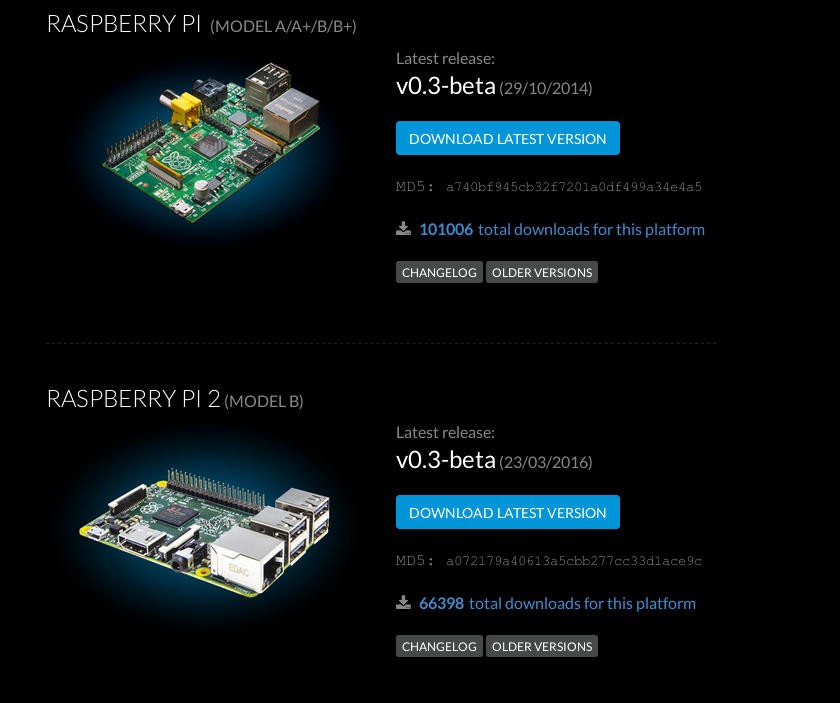
ダウンロードは圧縮されるため、画像を解凍するために選択したアーカイブプログラムを使用してください。通常、クリックしてダウンロードするときのデフォルトのオプションになります。あなたの目標は、拡張子を.imgだけにすることです。
SDカードをフラッシュする
RuneAudioを使用するには、SDカードにダウンロードしたばかりの画像ファイルをフラッシュする必要があります。 SDカードリーダーをコンピューターに接続し(必要な場合)、カードを挿入します。完全に消去されるので、そこに保存したいものがないことを確認してください。
次の部分は、使用しているオペレーティングシステムによって異なります。
ウィンドウ
Windowsには優れたディスクフラッシュユーティリティが組み込まれていないため、ダウンロードする必要があります。好みがある場合は、それを使用してください。それ以外の場合は、Win32DiskWriterを使用できます。無料で簡単に使用できます。
インストール後にWin32DiskWriterを開きます。イメージファイルの場所とSDカードがロードされているドライブを選択し、[書き込み]をクリックします。
Linux
Linuxでコマンドラインを使用してイメージをフラッシュするのが最も簡単です。ターミナルを開きます。システムがメモリカードをマウントした場所を確認します。 gpartedを実行すると、非常に簡単に確認できます。 。カードに一致するエントリを探すか、「/ dev /」ディレクトリを一覧表示して、そこで新しいエントリを検索できます。 mmcblk0になる傾向があります 。
ディレクトリをダウンロードに変更してから、ddを使用します ルートとして、またはsudoを使用してイメージをコピーします。
sudo dd if="RuneAudio_rpi_0.3-beta_20141029_2GB.img" of="/dev/mmcblk0" bs=8M
「if」は画像ファイルの場所に設定する必要があります。 「of」はSDカードの場所です。 「of」の値が正しいことを確認してください。指しているドライブを消去します。
ハードウェアのセットアップ
これで、すべてのピースをまとめることができます。 SDカードをコンピューターから取り外し、RaspberryPiに挿入します。 Piをルーターに接続します。ルーン文字は、Pi用のモニター、キーボード、またはマウスを必要としません。ここで、スピーカー、DAC、および外付けハードドライブ(ある場合)を接続する必要があります。ネットワークを介してすべてを制御できます。カードを挿入し、Piを接続した状態で、プラグを差し込みます。
RuneAudioソフトウェアは自律的にセットアップします。何もする必要はありません。ルーンがセットアップされるのを待つだけです。数分かかるので、15分ほど待ってから、セットアップが完了していることを確認してから、何かを実行してください。
待った後、コンピューターでWebブラウザーを開きます。 RuneAudioユーザーインターフェイスにアクセスするには、いくつかの方法があります。 「http://runeaudio」または「https://runeaudio.local」を試すことができます。オペレーティングシステムとネットワークによっては、機能する場合があります。
そうでない場合は、RaspberryPiのIPアドレスを入力します。ルーターで確認することも、ネットワーク検索ツールをいくつでも使用することもできます。お持ちの場合は、ブラウザに入力してください。 RuneUIが表示されます。
RuneUIにジャンプ
RuneUIは、RuneAudioを制御するためのデフォルトのインターフェイスです。音楽の再生とライブラリを管理するために必要なすべてのコントロールがあります。
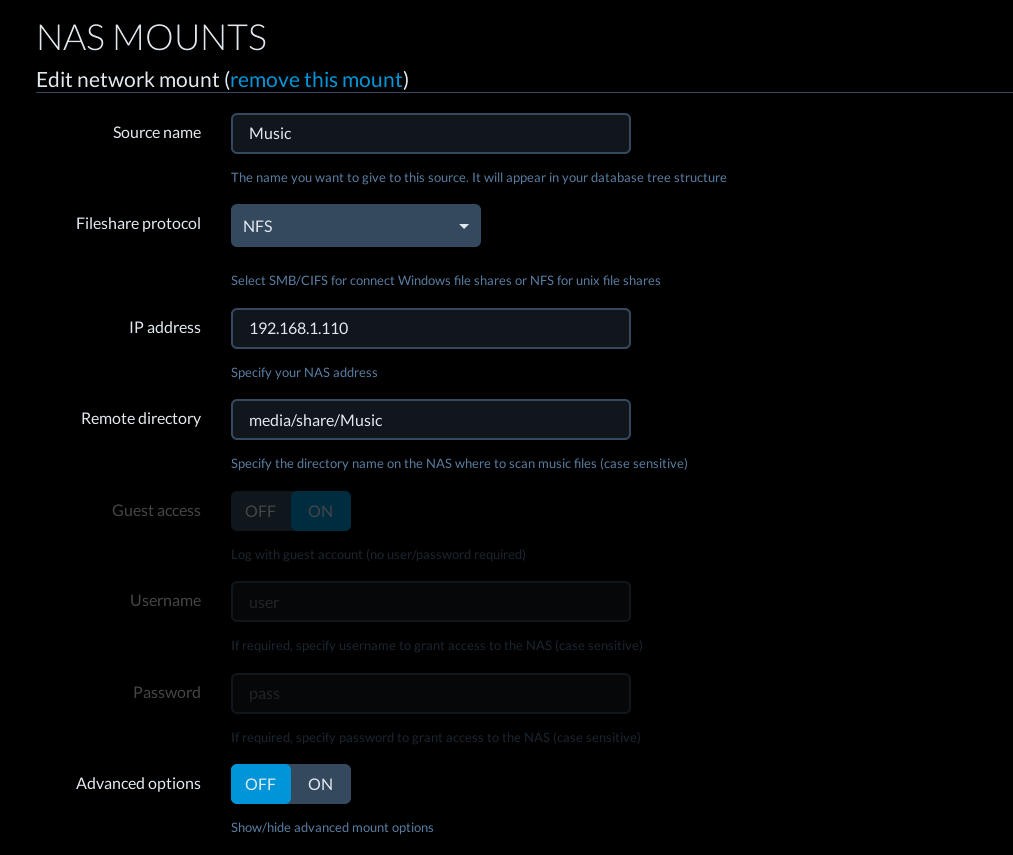
まず、ライブラリを設定する必要があります。右上のメニューをクリックし、「ストレージ」を選択します。音楽を保存する場所を選択します。 USBドライブはかなり簡単です。ネットワークドライブを使用している場合は、少し作業が必要です。
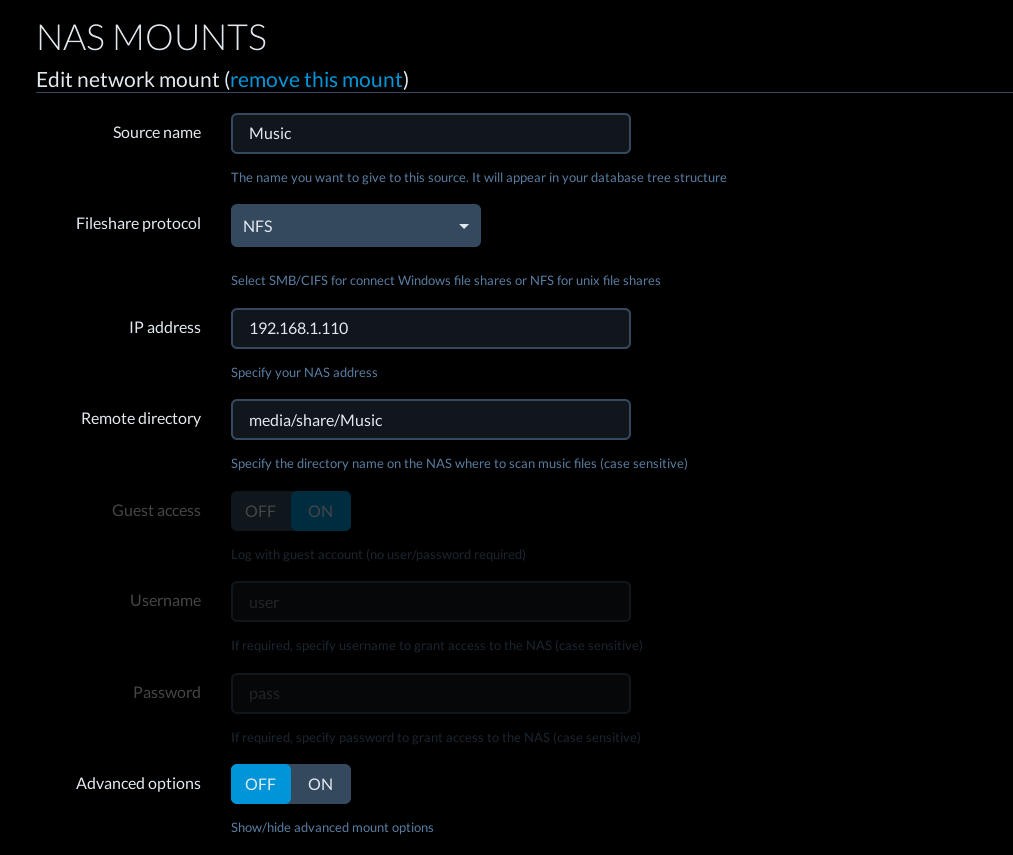
ネットワークドライブのセットアップでは、音楽ストレージドライブの接続情報を入力する必要があります。正しいタイプのネットワーク共有と正確なディレクトリを選択していることを確認してください。ルーンは、音楽でなくても、ライブラリへのパスにあるすべてのファイルを保存します。
音楽の追加が完了したら、リンクをクリックしてMPDライブラリを再構築します。 RuneAudioがあなたの音楽コレクションを追加します。
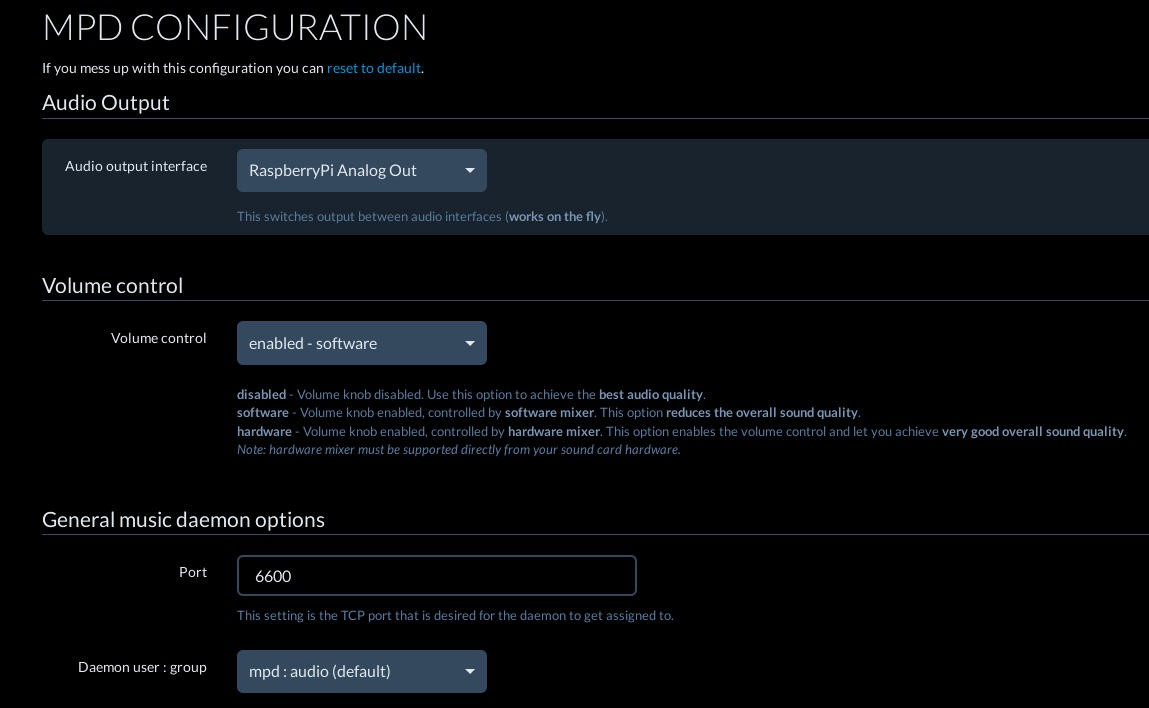
電話機をコントローラとして使用する場合は、メニューの下にあるMPD設定を確認する必要があります。ルーンはMPD設定を使用して、MPDroidなどのスマートフォン上のアプリに接続します。
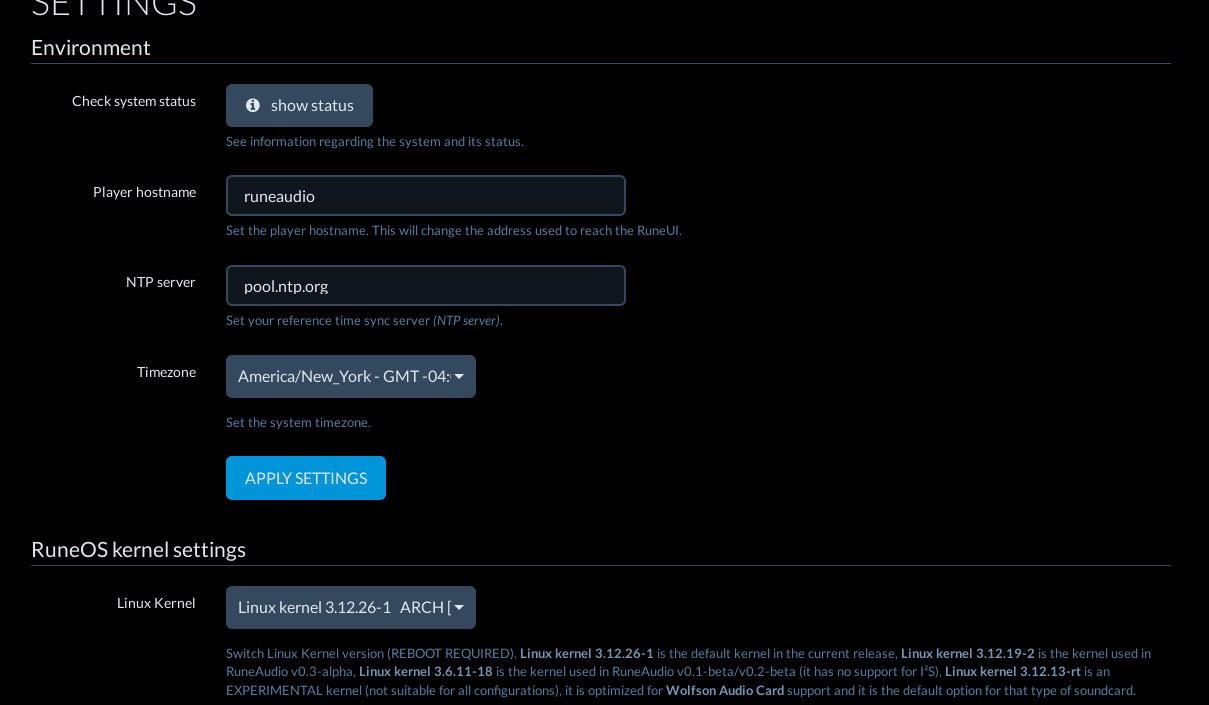
RuneUIメニューで他の設定を自由に調べてみてください。ただし、音楽の再生を妨げるものはありません。
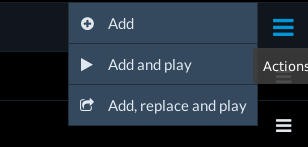
画面下部の「ライブラリ」タブをクリックします。追加したフォルダが表示されます。再生したい曲が見つかったら、タイトルの右側にあるメニューをクリックします。曲をキューに入れることができます。あなたもそれをプレイし始めることができます。作成したキューは一時的なプレイリストとして機能します。そのプレイリストを後で使用するために保存することもできます。
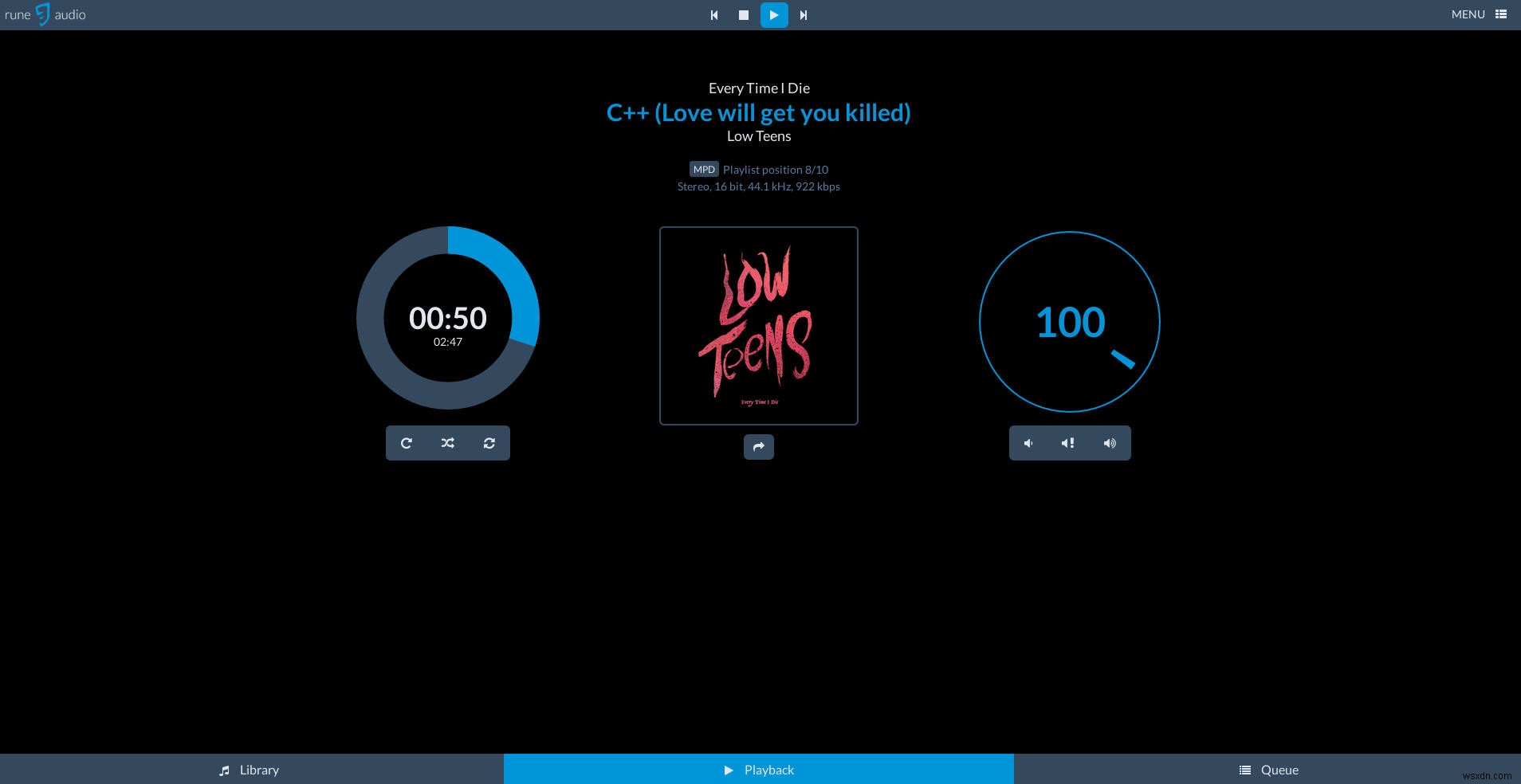
RuneUIを使用すると、音楽の再生が非常に簡単になります。インターフェースは非常にシンプルで、現在再生中の曲のアルバムアートを備えています。 RuneAudioはそれを自動的にフェッチします。
ルーンでできることはたくさんあります。 DACと優れたサウンドシステムに接続すると、品質に気付くでしょう。さらに、RuneAudioが提供するインターフェースと接続性により、RuneAudioは非常に便利なソリューションになっています。
-
古いルーターをリピーターに変える方法
自宅のデッドスポットやWi-Fi接続の弱さに苦労していますか?多くの人がこの問題を抱えています。家全体で信頼できるサービスが必要ですが、家全体のメッシュネットワークシステムに大金を費やしたくありません。古いルーターをどこかに置いている場合は、その古いルーターをリピーターに変えて、20ドル未満の投資と少しの時間で、完全なカバレッジを実現できます。古いルーターがなくても、eBayなどのサイトから低価格で入手できます。 必要なもの ルーターをWi-Fiリピーターとして再利用するには、次のアイテムが必要です。 Wi-Fiを使用しない電力線ネットワークアダプター 古いルーター(802.11nまたは8
-
古いテレビをスマートテレビに変える方法
最近販売されているほとんどすべてのテレビはスマートテレビです。つまり、インターネットに接続して、Disney+ Hotstar、Netflix、Prime Video、Spotify、YouTube などのサービスから音楽やビデオをストリーミングできます。しかし、完全に機能する古いテレビを持っていて、今すぐ新しいスマートテレビにアップグレードしたくない場合はどうすればよいでしょうか?テレビの「馬鹿げた」オペレーティング システムと一緒に暮らす必要があり、素晴らしいオーディオやビデオのストリーミング アプリやその他の最新機能を利用できませんか?あまり。多額の費用をかけずに、非スマート TV をス
